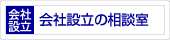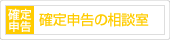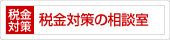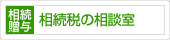事業所データファイルの設定方法(法人編)
●法人データ編です、個人事業主とは違い、会計年度や決算月などを設定する項目が増えているので、入力する際は注意してください。
詳細な設定方法の流れは以下に記載しておりますので、ご覧頂ければと思います。
1.環境設定が完了すると、『クイックナビゲーター』という画面が表示さるので、 その中の【スタート】をクリックして、【データの新規作成】ボタンをクリック
2.データ作成方法の選択画面が出てきたら、【新規にデータを作成する】をONにします。
3.事業所名(屋号)の入力画面が出てきたら、会社名(事業所の名称)を入力します。
4.業種の選択画面が出てきたら「法人/一般」を選択します。
※業種区分は、事業所データを作成した後は変更出来ないの注意が必要!
5.決算期と会計期間の設定方法画面が出てきたら、「決算期」と「期首日」を入力。※決算期は後からでも変更できますが、会計期間は後から変更できません。
6.勘定科目オプションの設定画面が出てきたら、【製造原価に関する科目を使用する】場合はチェックする。
7.中間決算整理仕訳の設定画面が出てきたら、中間決算処理を行う・行わないどちらかを選択する。
8.電子帳簿保存の設定画面が出てきたら、電子帳簿保存を行う・行わないどちらかを選択。
9.保存先の設定画面が出てきたら、特に保存先を指定しなければ、ファイル名を入力。※保存場所を変更する際は【参照先】をクリックして、指定の保存場所へ保存する複数で使用する場合は共有ファイルなどに保存しなければ、複数で利用できなくなるので注意。
10.設定内容確認画面が出てきたら、内容を確認して【作成開始】をクリック、内容を修正したい場合は【戻る】を選択。
11.データ新規作成の完了画面が出てきたら設定終了。